Η εφαρμογή Notes είναι ένα χρήσιμο εργαλείο για την καταγραφή στοιχείων όπως το πρόγραμμα εργασίας, τη λίστα αγορών, την ανάγνωση σημειώσεων, ιδεών και πολλά άλλα, και μερικά από αυτά είναι εξαιρετικά σημαντικά για εσάς.
Γι' αυτό θα πρέπει να σκεφτείτε μεταφορά σημειώσεων από το iPod touch σε υπολογιστή τακτικά. Επιπλέον, μπορεί να ελευθερώσει χώρο για το iPod touch για αποθήκευση περισσότερων αρχείων μουσικής.
Για να το κάνετε αυτό, μπορείτε να το χρησιμοποιήσετε iTunes και iCloud για να δημιουργήσετε αντίγραφα ασφαλείας των σημειώσεων από το iPod touch στον υπολογιστή. Αυτό θα δείξουμε, 3 τρόπους συγχρονισμού σημειώσεων από το iPod touch με PC και Mac.
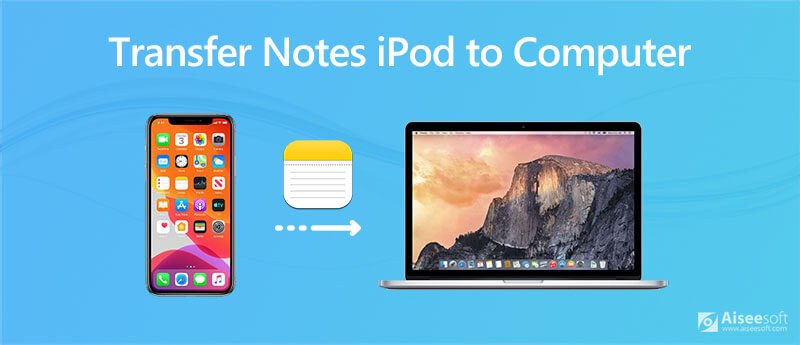
Σε σύγκριση με τις ακόλουθες 2 μεθόδους, συνιστάται η πρώτη μέθοδος.
Είτε θέλετε να δημιουργήσετε αντίγραφα ασφαλείας των σημειώσεων iPod ή να προβάλετε τις σημειώσεις iPod στον υπολογιστή, ο ευκολότερος τρόπος να το κάνετε είναι να χρησιμοποιήσετε την εφαρμογή μεταφοράς τρίτων, Aiseesoft FoneTrans. Είναι το επαγγελματικό λογισμικό μεταφοράς δεδομένων iPod, το οποίο μπορεί να μοιράζεται σημειώσεις, συνημμένα σημειώματα, αρχεία ήχου, βίντεο, φωτογραφίες, υπενθυμίσεις, ημερολόγια και άλλα δεδομένα εφαρμογών σε υπολογιστή ή άλλες συσκευές iOS. Όσον αφορά τα αρχεία πολυμέσων, μπορείτε να τα συγχρονίσετε απευθείας μεταξύ των συσκευών iTunes και iOS.

Λήψεις
Aiseesoft FoneTrans - Μεταφορά σημειώσεων iPod
100% ασφαλής. Χωρίς διαφημίσεις.
100% ασφαλής. Χωρίς διαφημίσεις.
Ακολουθήστε τα απλά βήματα που αναφέρονται παρακάτω για να μάθετε πώς να μεταφέρετε σημειώσεις iPod σε υπολογιστή ή Mac.
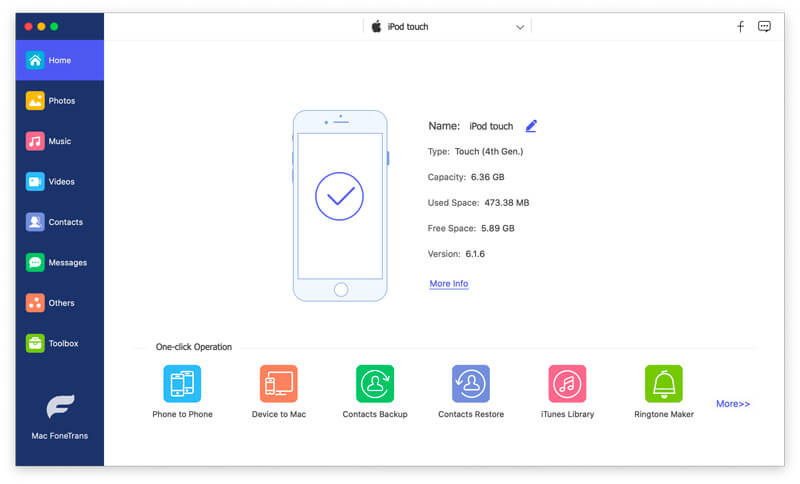
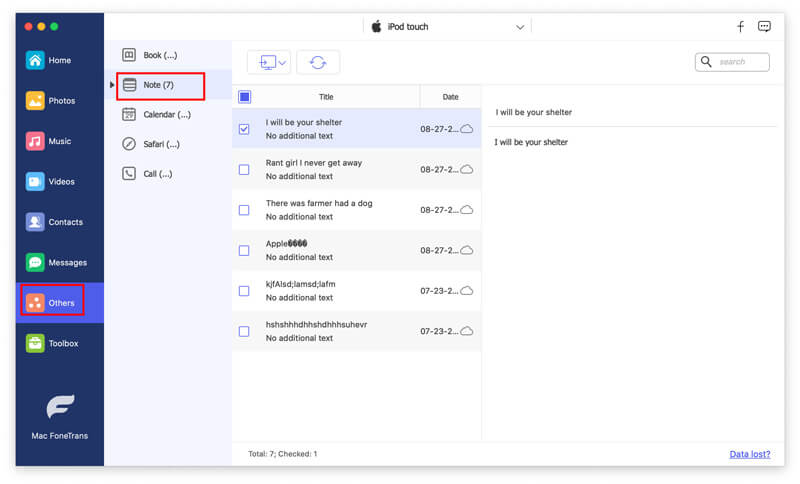
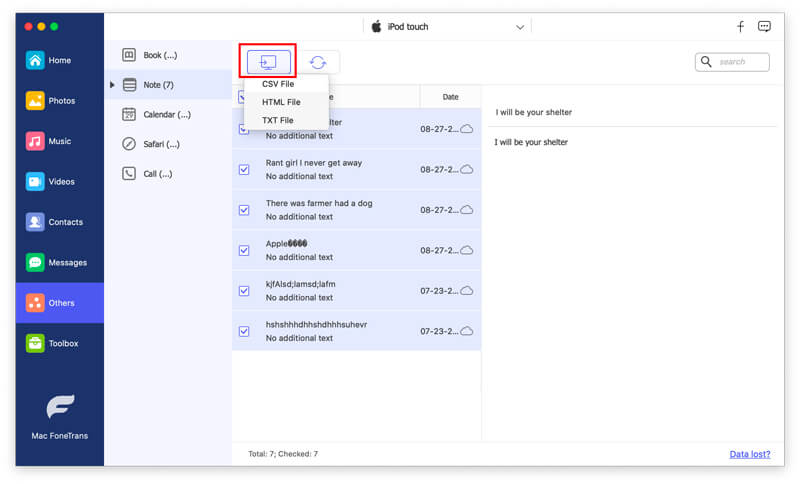
1. Για την μεταφορά σημειώσεων στο iPhone ή iPad, απλώς συνδέστε το iPhone ή το iPad στον υπολογιστή και επαναλάβετε τα παραπάνω βήματα για να το κάνετε.
2. Εάν έχετε κρυπτογραφημένες τις σημειώσεις, μην ξεχάσετε να εισαγάγετε τον κωδικό πρόσβασης για ξεκλείδωμα στη διαδικασία σάρωσης.
3. Για να διαβάσετε τις σημειώσεις με τα συνημμένα, θα πρέπει να επιλέξετε το αρχείο HTML ως μορφή εξόδου.
Εάν δημιουργήσετε σημειώσεις στο iPod αλλά θέλετε να τις δείτε στον υπολογιστή, τότε το iCloud θα σας κάνει μεγάλη χάρη. Μπορεί να δημιουργήσει αντίγραφα ασφαλείας των σημειώσεων iPod touch στο iCloud και, στη συνέχεια, να δει τις σημειώσεις στο iCloud στον υπολογιστή.
Το σύντομο σεμινάριο παρακάτω σας δείχνει πώς.
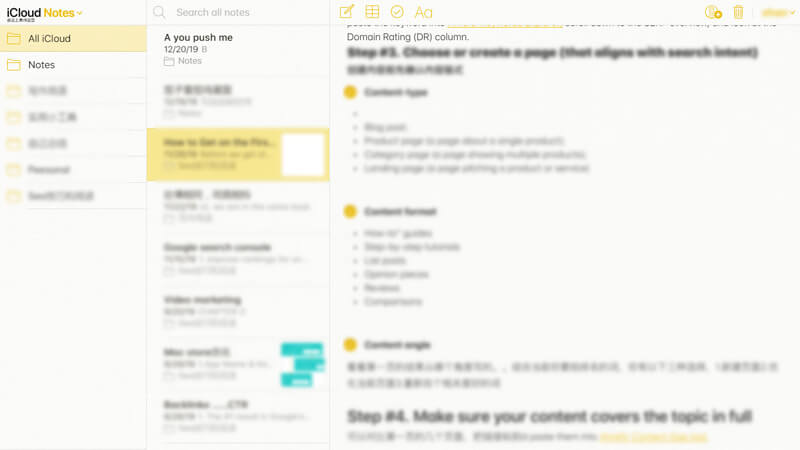
Μπορείτε να κάνετε κλικ για να ανοίξετε τις σημειώσεις μία προς μία, αλλά δεν μπορείτε να τις κατεβάσετε από το αντίγραφο ασφαλείας iCloud.
Προς την λήψη σημειώσεων από το αντίγραφο ασφαλείας iCloud είναι μια άλλη ιστορία και μπορείτε να τη διαβάσετε εδώ.
Το iTunes είναι το επίσημο προτεινόμενο εργαλείο δημιουργίας αντιγράφων ασφαλείας για τη διατήρηση δεδομένων από iPhone, iPad και iPod touch στον υπολογιστή. Εδώ, εξακολουθεί να λειτουργεί.
Μπορείτε να σώσετε την απογοήτευση χρησιμοποιώντας το iTunes για να δημιουργήσετε αντίγραφα ασφαλείας όλων των σημαντικών σημειώσεων από το iPod touch στον υπολογιστή για να αποφύγετε τυχόν απώλεια δεδομένων.
Τα βήματα της μεταφοράς σημειώσεων από το iPod touch σε έναν υπολογιστή στο iTunes είναι αρκετά εύκολα.
Παρόμοια με δημιουργία αντιγράφων ασφαλείας του iPhone στο iTunes σε υπολογιστή Windows ή macOS Sonoma ή παλαιότερο, μπορείτε να ανατρέξετε στα βήματα εδώ.
Οι χρήστες που εκτελούνται σε macOS Catalina 10.15 και μεταγενέστερες εκδόσεις, τα βήματα είναι ελαφρώς διαφορετικά.
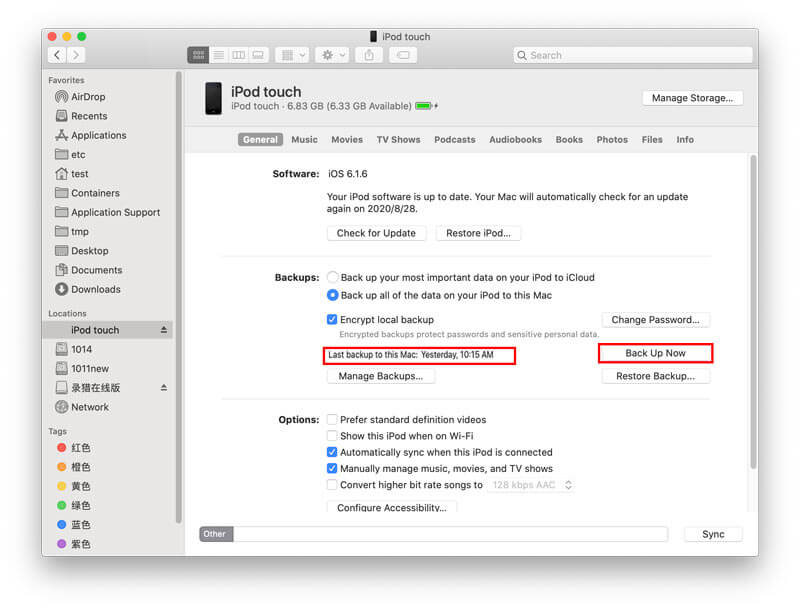
Το αντίγραφο ασφαλείας του iTunes θα αποθηκευτεί στον υπολογιστή ή το Mac σας και δεν μπορείτε να το ανοίξετε για να δείτε τις σημειώσεις.
Πρέπει να επαναφέρετε τις σημειώσεις στο iPod από το iTunes ή να χρησιμοποιήσετε την εφαρμογή τρίτου μέρους δείτε το αντίγραφο ασφαλείας του iTunes σε αυτόν τον υπολογιστή για να βρείτε τις σημειώσεις.
Πώς μπορώ να ανακτήσω τις διαγραμμένες σημειώσεις από το iPod;
Οι διαγραμμένες σημειώσεις θα μεταβούν στο φάκελο Πρόσφατα διαγραμμένες στην εφαρμογή Σημειώσεις. Μπορείτε να τα ανακτήσετε εντός 30 ημερών. Αφού περάσουν 30 ημέρες, θα λάβετε την εφαρμογή ανάκτησης σημειώσεων τρίτου μέρους ανακτήστε τις διαγραμμένες σημειώσεις από τη συσκευή iOS.
Μπορώ να μεταφέρω τις σημειώσεις μου από Android σε iPhone;
Οχι δεν μπορείς. Η εφαρμογή Notes στο iPhone και η εφαρμογή Notes στο Android είναι διαφορετική. Όλες οι σημειώσεις μπορούν να μεταφερθούν στο λειτουργικό σύστημα iOS. Μερικές φορές, εάν χρησιμοποιείτε εφαρμογές σημειώσεων τρίτων που είναι διαθέσιμες τόσο για iOS όσο και για Android, ενδέχεται να αλλάξει τις σημειώσεις μεταξύ iPhone και Android.
Μπορεί να εμπιστευτεί το FoneTrans;
Ναί. Το FoneTrans είναι το αξιόπιστο λογισμικό μεταφοράς δεδομένων για iPhone, iPad και iPod touch από το Aiseesoft Studio. Είναι ασφαλές στη χρήση χωρίς ιό ή διαφημίσεις.
Ποια είναι η καλύτερη εφαρμογή για λήψη σημειώσεων στο iPhone;
Εκτός από την ενσωματωμένη εφαρμογή σημείωσης στο iPhone, θα μπορούσατε να κατεβάσετε την εφαρμογή τρίτου μέρους από το App Store, όπως Bear Write, Evernote, OneNote, Notability κ.λπ. Εφαρμογή σημειώσεων iPhone εδώ.
Συμπέρασμα
Η εφαρμογή Notes μπορεί να σας βοηθήσει να σημειώσετε σε iPod touch, iPad και iPhone. Όταν θέλετε να μεταφέρετε σημειώσεις iPod touch στον υπολογιστή για δημιουργία αντιγράφων ασφαλείας ή προβολή, ακολουθούν 3 τρόποι για εσάς. Το iTunes μπορεί να δημιουργήσει αντίγραφα ασφαλείας των σημειώσεων απλά. Το iCloud μπορεί να δημιουργήσει αντίγραφα ασφαλείας και να δει τις σημειώσεις iPod touch στον υπολογιστή. Το FoneTrans συνδυάζει όλες τις δυνατότητες του iCloud και του iTunes για δημιουργία αντιγράφων ασφαλείας και προβολή σημειώσεων iPod touch στον υπολογιστή. Δεν υπάρχει αμφιβολία ότι το FoneTrans είναι η καλύτερη λύση.
Με ποιο τρόπο θα δοκιμάσετε;
Υπάρχουν άλλες προτεινόμενες λύσεις από εσάς;
Ενημερώστε με να αφήσετε τα σχόλιά σας παρακάτω.
Μεταφορά από iPod
Βίντεο από iPod σε υπολογιστή Μεταφορά μουσικής από iPod σε υπολογιστή Μεταφορά μουσικής από iPod σε Mac Μεταφορά μουσικής από iPad / iPod σε iPhone Αντιγραφή τραγουδιών από iPod σε Mac Μεταφέρετε φωτογραφίες από το iPod στο iPhone Μεταφορά σημειώσεων από iPod σε υπολογιστή Μεταφορά σημειώσεων από iPod σε iPhone Μεταφέρετε τις επαφές από το iPod Touch στο iPhone
Το καλύτερο λογισμικό μεταφοράς iOS για τη διαχείριση και μεταφορά αρχείων iOS από iPhone / iPad / iPod στον υπολογιστή σας ή αντίστροφα χωρίς εκτέλεση του iTunes.
100% ασφαλής. Χωρίς διαφημίσεις.
100% ασφαλής. Χωρίς διαφημίσεις.